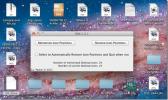رتب بسهولة تطبيق Mac و Finder Windows بطرق متعددة عبر مفاتيح الاختصار
تعد التقاط النوافذ على جانبي الشاشة إحدى الميزات المفضلة لدي في Windows 7. تعمل هذه الميزة بشكل جيد على نظام Windows 8 لتطبيقات سطح المكتب ، إلى جانب متغير لتطبيقات واجهة المستخدم الحديثة (مترو) التي تستخدم ربع الشاشة في عمود ضيق. للأسف ، لا يحتوي OS X على أي شيء مثل هذا ، وإذا كنت تستخدم iMac ، فقد تجد أن مساحة كبيرة من شاشتك ستضيع. هناك عدد غير قليل من تطبيقات Mac التي تسمح لك بتثبيت النوافذ على جانبي الشاشة ، ولكنها مدفوعة في الغالب أو عربات التي تجرها الدواب. iSnap هو استثناء مجاني واحد قمنا بمراجعته العام الماضي والذي يحاكي Aero Snap بشكل جيد. المنظم هو تطبيق Mac آخر يتيح لك ترتيب النوافذ ، ولكنه يوفر خيارات أكثر من iSnap ، إلى جانب اختصارات قابلة للتخصيص بالكامل تميز بين نوافذ التطبيق ونوافذ Finder.
يمكن للتطبيق انجذاب النوافذ إلى أعلى أو أسفل أو يسار أو يمين أو أحد الأرباع الأربعة للشاشة ، وحتى توسيط أحد التطبيقات أو تكبيره. يمكنك تعيين استثناءات ، أي التطبيقات التي سيتجاهلها Arranger ، وتحديد الهوامش التي يجب أن يتركها التطبيق على كل جانب عند انجذاب النوافذ إليه. أخيرًا ، يحتوي التطبيق على خيار "ترتيب Windows" الذي سيضع جميع النوافذ على شاشتك قدر الإمكان ، لتسهيل العمل عليها جميعًا. الميزة ليست مثيرة للإعجاب على الإطلاق ، ويمكن اعتبار قيمة إنتاجية الترتيب متناسبة عكسًا مع عدد النوافذ التي فتحتها.

يدعم Arranger اختصارات التقاط النوافذ وترتيبها ، ولكن لا يتم تكوين أي منها بشكل افتراضي. يمكنك البدء في استخدام Arranger من شريط القوائم الخاص به إذا كنت لا تريد استخدام أو تسجيل اختصارات لوحة المفاتيح. من أيقونة شريط القوائم ، حدد ما تريد ترتيبه. سترى أنه يمكن ترتيب نوافذ Finder بعدة طرق أكثر من نوافذ التطبيق.
لإدخال الهوامش وتحديد الاستثناءات وتسجيل الاختصارات ، انتقل إلى تفضيلات التطبيق. تتيح لك علامة التبويب "عام" تحديد الهوامش ، على الرغم من أنها تتعلق بالمقياس ولا يمكن تحديدها بوحدات مثل وحدات البكسل أو البوصة. بالإضافة إلى ذلك ، يتيح لك تحديد عرض النافذة "المركزية".

علامة التبويب "مفاتيح الاختصار" مخصصة بالكامل للاختصارات. هناك عدد لا بأس به منها يمكنك تسجيله ، ومن المحتمل أن يكون من الصعب تذكرها جميعًا. تمامًا مثل خيارات القائمة ، هناك أقسام مختلفة هنا لـ Finder ونوافذ التطبيق.

أخيرًا ، تتيح لك علامة التبويب "التطبيقات" إضافة تطبيقات إلى Arranger والتي يجب تجاهلها عند ترتيب التطبيقات. لإضافة واحدة ، ما عليك سوى النقر فوق علامة الجمع والنقر نقرًا مزدوجًا فوق السطر المحدد الذي تمت إضافته لإدخال اسم التطبيق.

هذا كل ما في الأمر لإعداد Arranger بالكامل. إنه يتطلب Mountain Lion ، يعمل بشكل جيد ويأتي بدون ثمن ، على الرغم من أن المطور يطلب منك التبرع إذا كنت ترغب في ذلك. تستغرق الاختصارات بعض الوقت للرد عليها عند تسجيلها لأول مرة ، ولكن تعمل بسلاسة بعد فترة.
تنزيل Arranger لنظام Mac
بحث
المشاركات الاخيرة
رمز اللون "Pick" في 16 صيغة من أي كائن على الشاشة [Mac]
يتيح لك العديد من محرري الصور اختيار الألوان من أي جزء من الصورة ال...
3 تطبيقات لتغيير سطح مكتب Mac وحفظ تخطيط الرمز وإضافة شريط قوائم ثانٍ
إذا كنت بحاجة إلى محرر صور غني بالميزات ، أو تطبيق رائع حقًا لتعديل...
كيفية إضافة Mac إلى Dock على macOS
لا يحتوي جهاز Mac عادةً على ما تسميه "محركات أقراص متعددة". لا ينقس...

![رمز اللون "Pick" في 16 صيغة من أي كائن على الشاشة [Mac]](/f/d76c1c1a0ef571fd60720dfd7f258ffc.jpg?width=680&height=100)